RocketDock
Скачать бесплатно
| Версия | Размер | Файл |
|---|---|---|
| 1.3.5 | 6.2 Мб | exe |
Скачайте RocketDock бесплатно по прямой ссылке.
RocketDock для Windows
RocketDock (Рокет Док) — простая утилита, добавляющая на рабочий стол панель в стиле Mac OS.
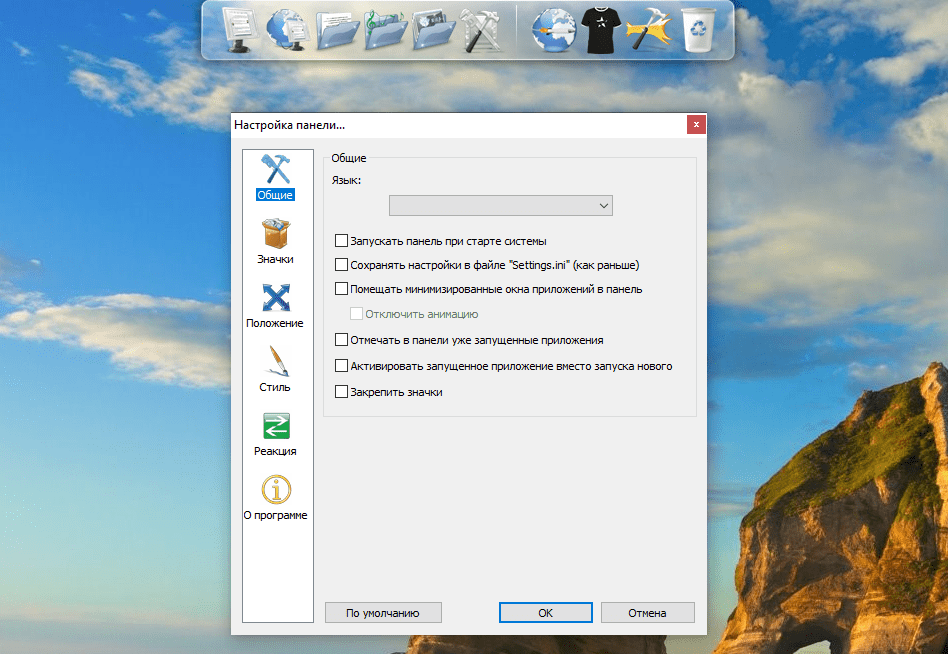
Операционная система от Apple популярна за счет надежности, красивого интерфейса и удобства. Разработчики этой утилиты сделали интересный продукт, вдохновившись идеями Apple. Те, кто хоть раз в жизни видел рабочий стол Mac OS, наверняка обратили внимание на оригинальную панель с быстрым доступом ко всем важным элементам. С RocketDock это возможно реализовать на Windows-компьютере.
Вы можете бесплатно скачать RocketDock последней версии ниже по прямой ссылке. Читайте инструкцию по использованию и установке программы на этой странице.
Возможности программы
Новая панель на рабочем столе
Сразу после установки на рабочем столе появится панель со стандартным набором иконок: «Мой компьютер», «Корзина», «Панель управления», «Мои документы» и другие. На панель выводятся также другие элементы, это могут быть часто используемые программы, папки, ярлыки файлов и документов, кнопка выключения компьютера.
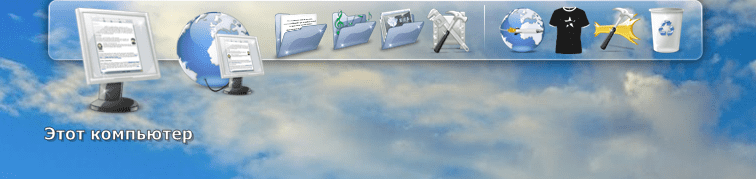
Вывести на панель также можно специальные доклеты – это виджеты, которые могут отображать загрузку процессора, количество свободной оперативной памяти, состояние жесткого диска и другие данные.
Управление панелью
Самой панели можно назначить уровень прозрачности в процентах, включить и отключить анимацию при наведении курсора (по умолчанию установлен эффект зума – значки увеличиваются), выбрать шрифт. В случае необходимости панель можно перенести в верхнюю или нижнюю часть экрана, в правую или в левую сторону. Есть функция автоматического скрытия панели. Чтобы ее вызвать, необходимо подвести курсор к той части экрана, где она находится.
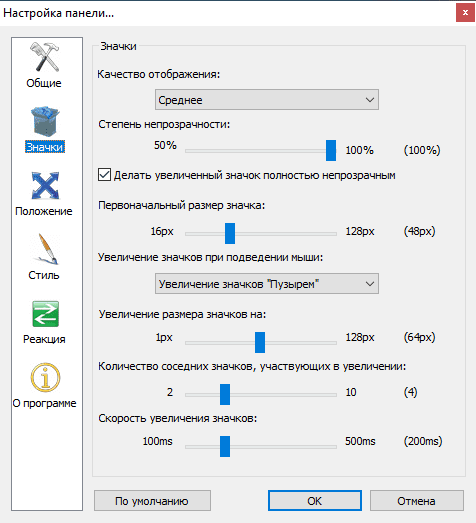
Темы и иконки
В программе присутствует тринадцать тем с разными панелями и набором иконок. Благодаря энтузиастам в Сети представлены десятки других тем для RocketDock. Нарисовать панель с иконками также можно самому. Количество иконок напрямую зависит от разрешения экрана. Чтобы уместить больше иконок, их размер нужно уменьшить.
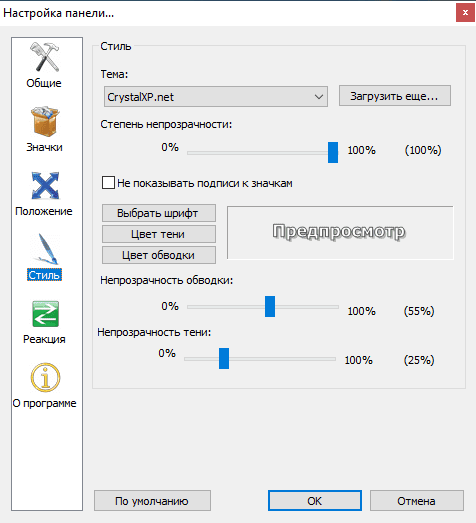
Пользователи, которые любят экспериментировать с украшательствами, наверняка знакомы с такими аналогами, как Mobydock и ObjectDock. С этих двух программ возможен импорт тем. Для утилиты также создано большое множество плагинов с разными эффектами, анимацией, доклетами, скачать которые легко с официального сайта утилиты.
Настройки
RocketDock полностью поддерживает Drag&Drop, это значит, что добавлять новые элементы можно простым перетягиванием курсором мыши. Точно так же иконки можно удалять. Этим же методом панель увеличивается и уменьшается. Чтобы что-то случайно не удалить, эту функцию можно отключить в настройках.
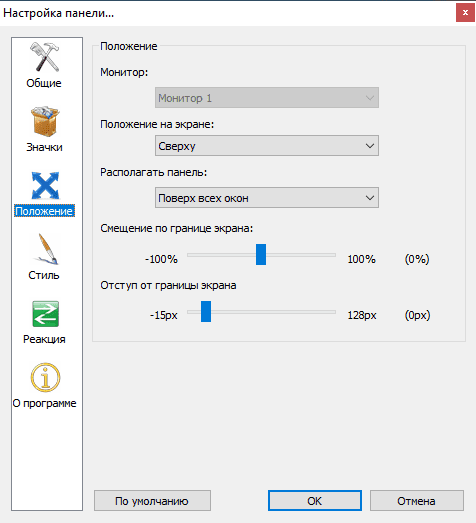
Там же панель можно установить поверх всех окон. В настройках есть возможность включить горячие клавиши для быстрого запуска программ, папок и файлов. Там же можно установить тень, включить или отключить обводку, задать ей цвет.
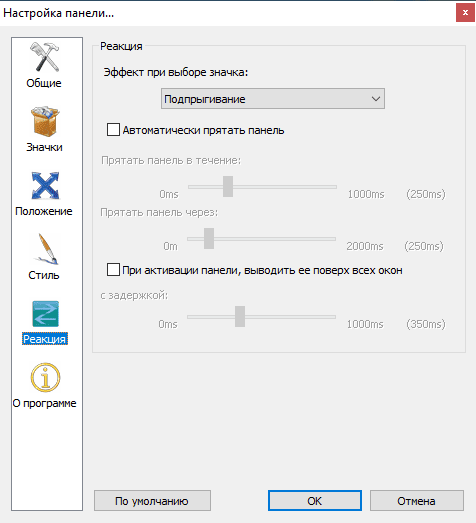
Плюсы и минусы
Преимущества
Благодаря понятным настройкам, этой программой можно начинать пользоваться сразу после установки, не тратя время на изучение. К другим достоинствам RocketDock следует отнести:
- Нетребовательна к «железу»;
- Работает на старых версиях Windows;
- Обилие разнообразных тем и иконок;
- Точно имитирует панель Mac OS;
- Множество тонких настроек;
- Дополнительные плагины.
Недостатки
Главный недостаток программы — при нажатии «свернуть все окна» панель исчезает с экрана. Другие недостатки:
- Может появиться поверх всех окон;
- Часть настроек требует перезапуска программы.
Установка на компьютер
Процесс установки RocketDock проходит в стандартном режиме. Инсталляция длится две-три минуты, все, что следует делать в процессе — следовать инструкциям. При этом программа совсем не требовательна к ресурсам и не влияет на производительность даже устаревших ПК.
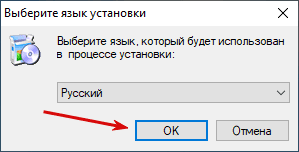
1. Выберите язык, а затем нажмите кнопку «ОК».
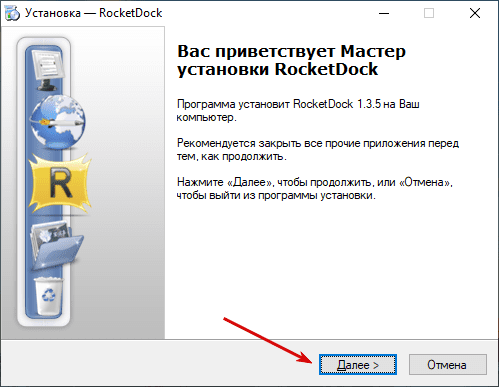
2. Мастер установки сообщает вам версию программы и дает рекомендации. Просто нажмите «Далее».
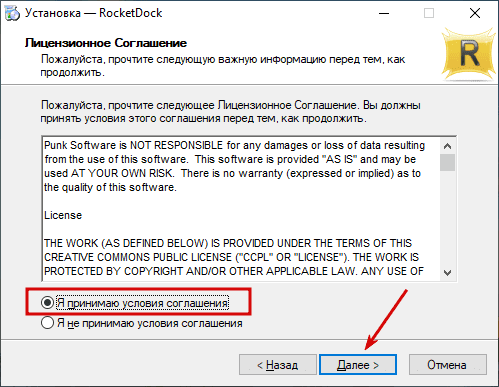
3. На данном этапе необходимо принять лицензионное соглашение программы.
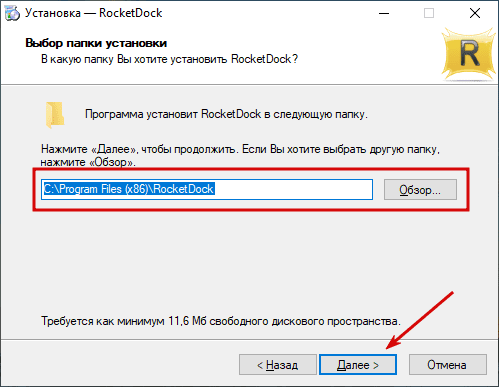
4. Введите каталог, куда будет установлена утилита.
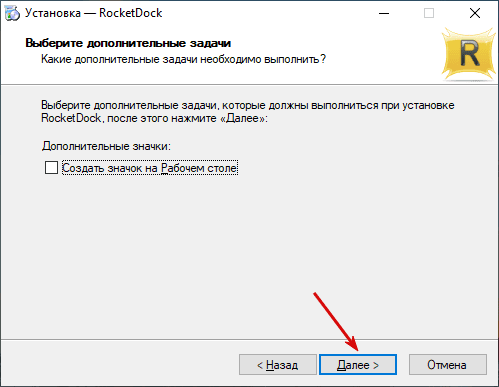
5. Мы можете отметить некоторые дополнительные задачи, которые следуеют выполнить в ходе установки.
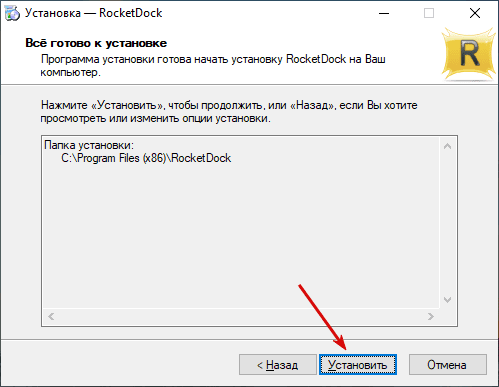
6. Все готово! Нажмите «Установить».
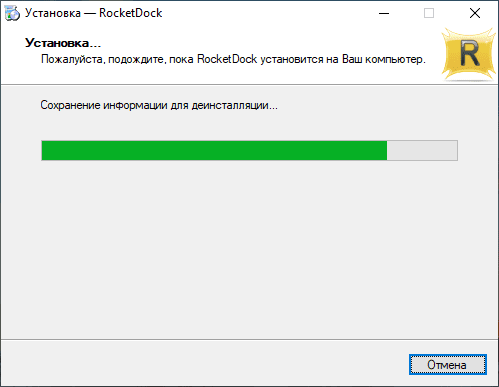
7. Немного подождите, пока скопируются файлы.
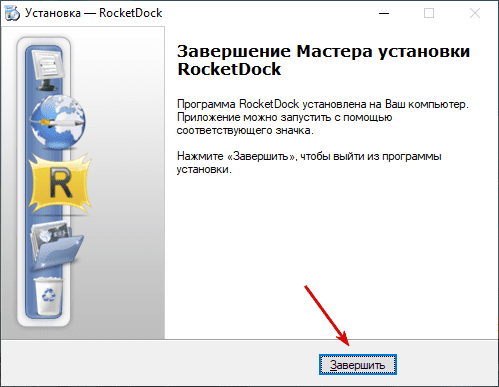
8. Если вы видите это окно, значит все прошло удачно и установка завершена.
Как пользоваться
В данном видео представлен краткий обзор RocketDock: добавление и возможности панели, настройки внешнего вида за счет выбора тем, иконок и шрифтов.